Google Kalender MCP Server AI: Ihr persönlicher KI-Sekretär
2025-08-15
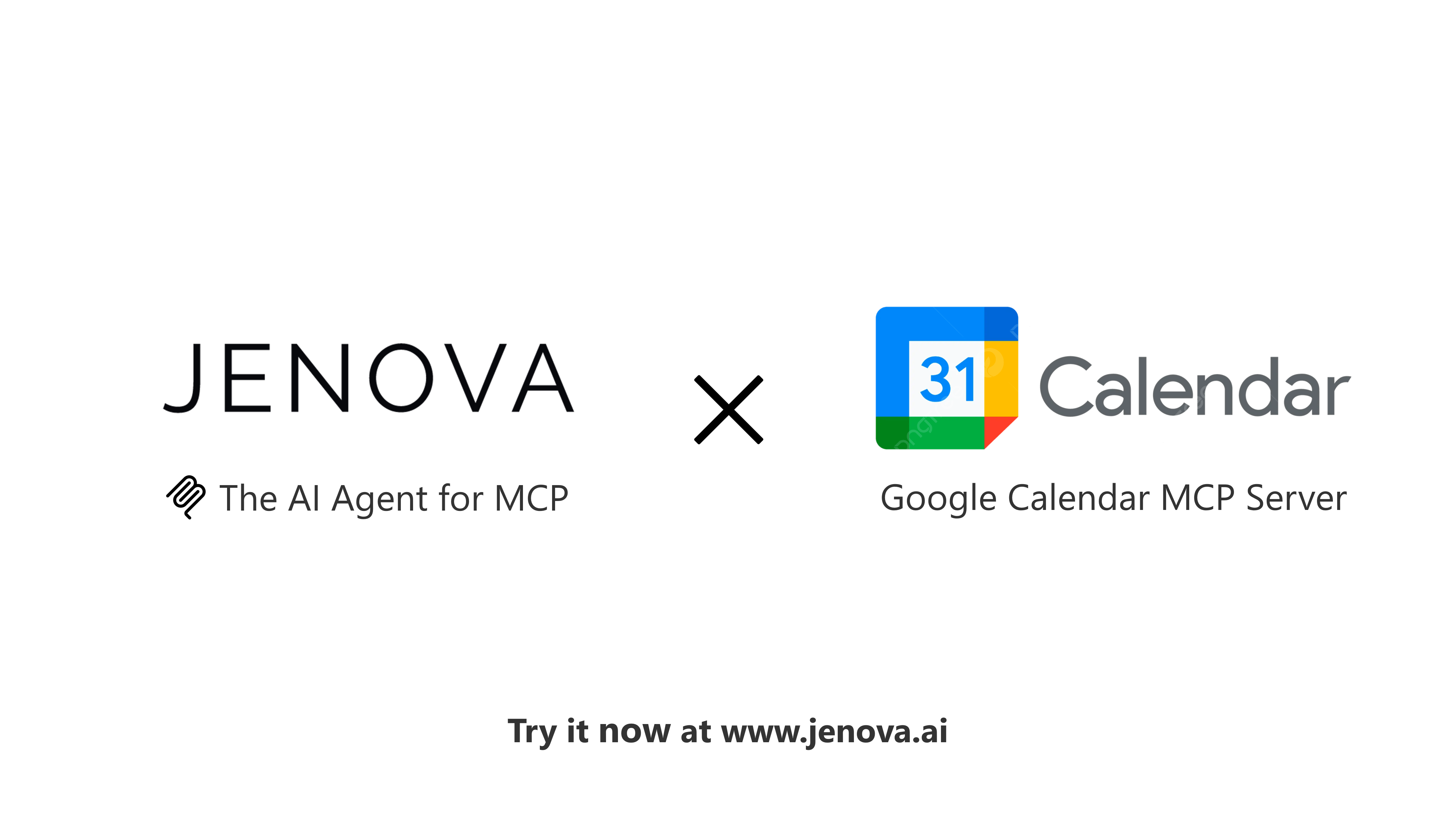
Google Kalender MCP Server AI verwandelt Ihren Kalender in einen konversationellen KI-Sekretär, der Planungsaufgaben durch Befehle in natürlicher Sprache ausführt. Basierend auf dem Model Context Protocol (MCP) beseitigt diese Integration die mehrstufige Reibung der traditionellen Kalenderverwaltung – kein Kopieren von E-Mails, manuelles Eingeben von Termindetails oder Jonglieren mit mehreren Apps mehr, um ein einziges Meeting zu koordinieren.
Hauptfähigkeiten:
- ✅ Erstellen, Aktualisieren und Löschen von Terminen über natürliche Sprache
- ✅ Automatisieren der Teilnehmerverwaltung und Meeting-Koordination
- ✅ Integration mit anderen MCP-Servern für mehrstufige Arbeitsabläufe
- ✅ Voller Kalenderzugriff von mobilen Geräten
Um zu verstehen, warum dies wichtig ist, betrachten wir den Produktivitätsverlust durch traditionelle Kalenderverwaltung.
Kurze Antwort: Was ist Google Kalender MCP Server AI?
Google Kalender MCP Server AI ist ein Integrationstool, das es KI-Agenten ermöglicht, Ihren Google Kalender über Befehle in natürlicher Sprache zu verwalten. Es verbindet Ihren Kalender mit MCP-kompatiblen Clients wie Jenova, sodass Sie Meetings planen, Termine aktualisieren und Teilnehmer konversationell koordinieren können.
Hauptfähigkeiten:
- Erstellen von Terminen mit automatischer Detailbefüllung
- Intelligentes Auflisten und Suchen von Kalendereinträgen
- Aktualisieren bestehender Termine ohne manuelle Bearbeitung
- Programmatisches Hinzufügen oder Entfernen von Teilnehmern
Das Problem der Kalenderverwaltung
Fachkräfte verschwenden erhebliche Zeit mit der Kalenderadministration. Laut Harvard Business Review verbringen Führungskräfte durchschnittlich 23 Stunden pro Woche in Meetings, wobei zusätzlich viel Zeit für die Terminkoordination aufgewendet wird.
Der traditionelle Planungsworkflow erzeugt mehrere Reibungspunkte:
- E-Mail-Ping-Pong – Vorschlagen von Zeiten, Warten auf Antworten, Verhandeln der Verfügbarkeit
- Manuelle Dateneingabe – Kopieren von Teilnehmer-E-Mails, Eingeben von Titeln, Hinzufügen von Orten
- Kontextwechsel – Springen zwischen E-Mail, Kalender und anderen Tools
- Umbuchungsaufwand – Suchen von Terminen, Bearbeiten von Details, Benachrichtigen der Teilnehmer
- Mobile Einschränkungen – Umständliche Benutzeroberflächen, die die Planung unterwegs erschweren
Die Kosten der Planungsreibung
Eine Untersuchung aus dem Doodle's State of Meetings Report zeigt, dass schlecht organisierte Meetings Unternehmen allein in den USA jährlich 399 Milliarden US-Dollar kosten. Ein erheblicher Teil dieser Verschwendung resultiert aus ineffizienter Terminplanung.
399 Milliarden US-Dollar – Jährliche Kosten für schlecht organisierte Meetings in den USA Quelle: Doodle State of Meetings Report
Die manuelle Natur der Kalenderverwaltung verschärft dieses Problem:
Zeitfresser traditionelle Terminplanung
Betrachten Sie ein typisches Szenario der Meeting-Koordination:
- E-Mail mit 3-4 Zeitvorschlägen entwerfen (5 Minuten)
- Auf Antworten warten, Follow-ups senden (variabel, oft Stunden oder Tage)
- Gemeinsam passenden Zeitpunkt finden (2-3 Minuten)
- Kalenderanwendung öffnen (Kontextwechsel)
- Neuen Termin erstellen, Titel manuell eingeben (1 Minute)
- Teilnehmer-E-Mails kopieren und einfügen (1-2 Minuten)
- Ort, Videolink oder andere Details hinzufügen (1-2 Minuten)
- Einladungen senden und Empfang bestätigen (1 Minute)
Gesamte aktive Zeit: 11-14 Minuten pro Meeting
Für Fachkräfte, die täglich mehrere Meetings planen, summiert sich dies zu Stunden verlorener Produktivität pro Woche.
Die Herausforderung der mobilen Terminplanung
Laut Statista entfallen 58,33 % des weltweiten Web-Traffics im Jahr 2023 auf mobile Geräte. Dennoch bleiben traditionelle Kalender-Apps auf Mobilgeräten umständlich:
58,33 % – Anteil des weltweiten Web-Traffics von mobilen Geräten Quelle: Statista Mobile Traffic Statistics
- Kleine Bildschirme machen die Dateneingabe fehleranfällig
- Das Wechseln zwischen Apps unterbricht den Arbeitsablauf
- Spracheingabe fehlt kontextuelles Verständnis
- Komplexe Planungen erfordern Desktop-Zugang
Diese mobile Lücke schafft ein Produktivitätsparadoxon: Fachkräfte benötigen unterwegs Flexibilität bei der Terminplanung, aber bestehende Tools zwingen sie, zu warten, bis sie an einem Schreibtisch sitzen.
Die Lösung: Google Kalender MCP Server AI
Google Kalender MCP Server AI beseitigt Planungsreibung, indem es Ihren Kalender in eine konversationelle Schnittstelle verwandelt. Basierend auf dem Model Context Protocol ermöglicht es KI-Agenten, Kalenderoperationen durch natürliche Sprache auszuführen – und fasst so mehrstufige Arbeitsabläufe in einzelne Befehle zusammen.
| Traditioneller Ansatz | Google Kalender MCP Server AI |
|---|---|
| E-Mail mit Zeitvorschlägen entwerfen | "Plane ein Strategie-Meeting mit contact@company.com nächsten Dienstag um 14 Uhr" |
| Auf Antwort warten, Zeiten verhandeln | KI findet gemeinsame Verfügbarkeit und erstellt sofort einen Termin |
| Kalendertermin manuell erstellen | Automatische Terminerstellung mit allen ausgefüllten Details |
| Teilnehmerinformationen kopieren und einfügen | Teilnehmerangabe in natürlicher Sprache |
| Zwischen mehreren Apps wechseln | Einzelne konversationelle Schnittstelle |
| Desktop-abhängig für komplexe Aufgaben | Volle mobile Funktionalität per Sprache oder Text |
Kernfähigkeiten
📅 Terminerstellung in natürlicher Sprache
Anstatt durch Menüs zu navigieren und Formulare auszufüllen, geben Sie einfach Ihre Absicht an:
"Erstelle ein 1-stündiges Produkt-Review-Meeting mit dem Engineering-Team morgen um 10 Uhr in Konferenzraum B."
Der MCP-Server interpretiert diesen Befehl, extrahiert die relevanten Parameter (Titel, Dauer, Teilnehmer, Zeit, Ort) und führt das google_calendar_create_event-Tool aus – alles in Sekunden.
🔍 Intelligente Terminsuche und -abfrage
Das Finden spezifischer Termine wird konversationell:
"Welche Meetings habe ich diese Woche mit dem Marketing-Team?"
Der Server verwendet google_calendar_list_events mit intelligenter Filterung und gibt nur relevante Ergebnisse zurück, ohne manuelles Durchsuchen des Kalenders.
✏️ Mühelose Terminaktualisierungen
Das Verschieben von Terminen erfordert kein Suchen mehr in Ihrem Kalender:
"Verschiebe meinen Kundentermin von Freitagnachmittag auf Montag zur gleichen Zeit."
Die KI identifiziert den richtigen Termin über google_calendar_list_events und wendet dann google_calendar_update_event an, um die Änderung vorzunehmen – keine manuelle Bearbeitung erforderlich.
👥 Automatisierte Teilnehmerverwaltung
Das Hinzufügen von Teilnehmern wird augenblicklich:
"Füge sarah@company.com und mike@company.com zur Planungssitzung von morgen hinzu."
Das google_calendar_add_attendees_to_event-Tool übernimmt die Koordination und versendet Einladungen automatisch.
So funktioniert es: Schritt-für-Schritt-Anleitung
Die Verbindung von Google Kalender MCP Server AI über einen MCP-nativen Client wie Jenova dauert Minuten, nicht Stunden.
Schritt 1: Zugriff auf die MCP-Server-Verwaltung
Navigieren Sie in Ihrem Jenova-Dashboard zu "MCP-Server verwalten". Dieser zentrale Hub zeigt alle verfügbaren Integrationen an und ermöglicht es Ihnen, mehrere Dienste über eine einzige Schnittstelle zu verbinden.
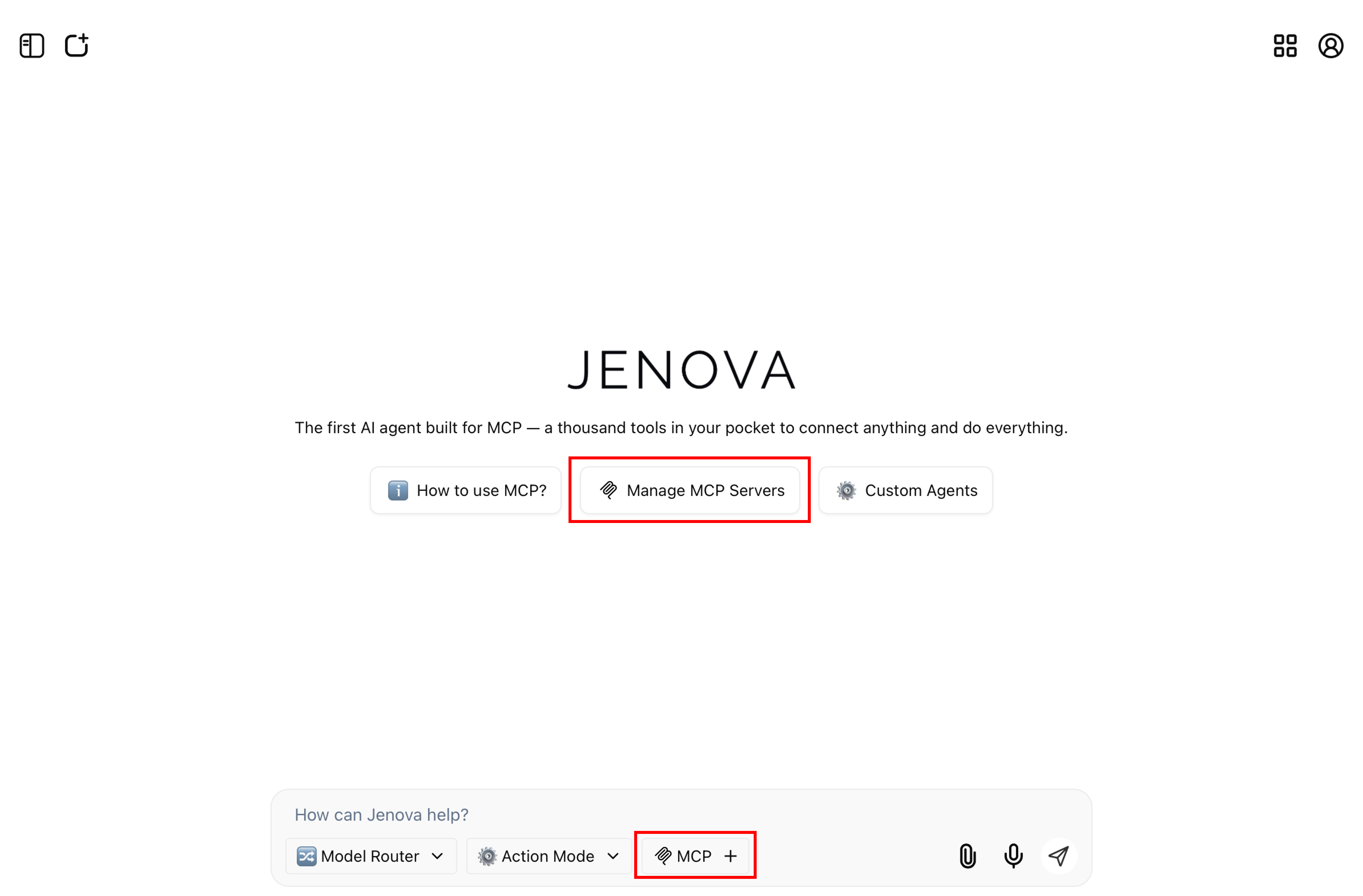
Schritt 2: Google Kalender-Integration aktivieren
Suchen Sie den Google Kalender-Server im Tab "Offizielle Server" und schalten Sie ihn ein. Jenovas native OAuth-Implementierung handhabt die Authentifizierung sicher – Sie verbinden Ihr Google-Konto einmal, und das System hält die Verbindung aufrecht, ohne wiederholte Anmeldungen zu erfordern.
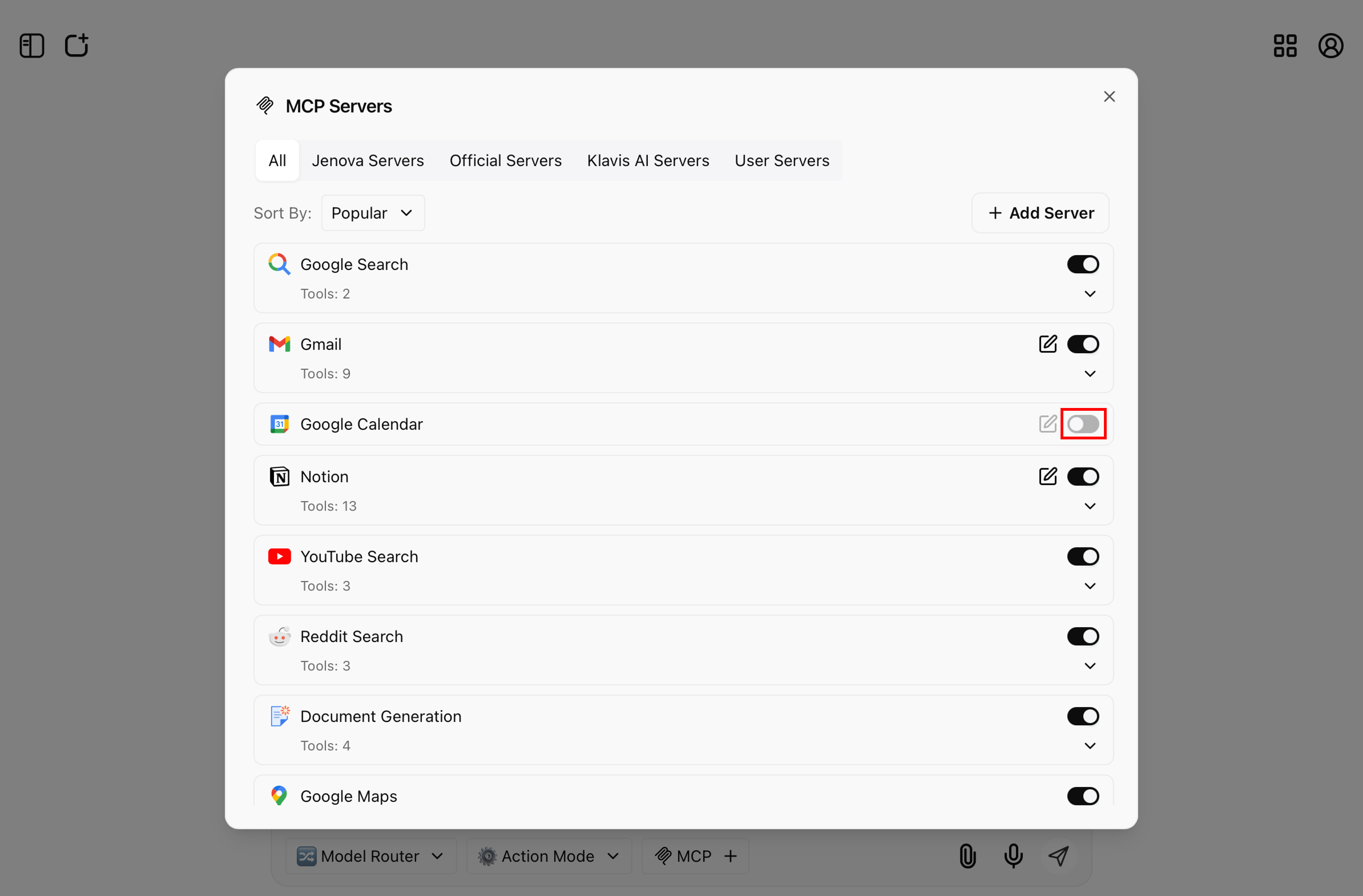
Schritt 3: Verfügbare Tools überprüfen
Sobald aktiviert, sehen Sie das komplette Toolkit, das der Server bereitstellt:
google_calendar_create_event– Neue Kalendereinträge erstellengoogle_calendar_list_events– Bestehende Termine suchen und abrufengoogle_calendar_update_event– Termindetails änderngoogle_calendar_delete_event– Kalendereinträge entfernengoogle_calendar_add_attendees_to_event– Teilnehmerlisten verwalten
Diese granularen Tools geben Ihrem KI-Agent präzise Kontrolle über jede Kalenderoperation.
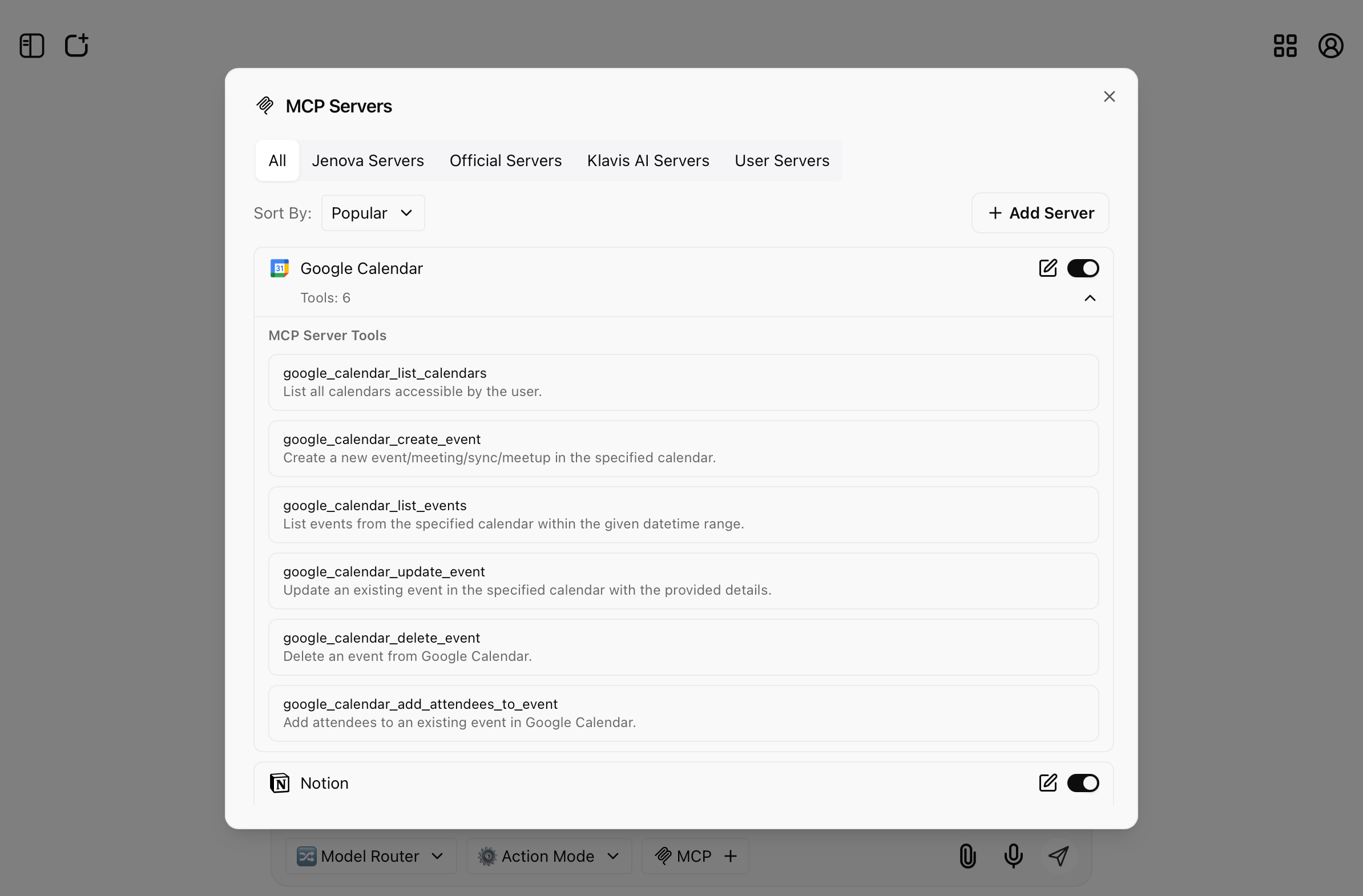
Schritt 4: Geben Sie Ihren ersten Befehl ein
Mit dem aktiven Server wird die Kalenderverwaltung konversationell. Versuchen Sie einen Befehl wie:
"Sende eine Kalendereinladung an contact@jenova.ai für ein 30-minütiges Kaffeegespräch nächsten Mittwoch um 15 Uhr."
Jenova interpretiert Ihre Anfrage, wählt google_calendar_create_event, füllt die Parameter (Titel, Teilnehmer, Zeit, Dauer) aus und führt die Aktion aus. Der Agent bestätigt den Abschluss und stellt einen direkten Link zum erstellten Termin bereit.
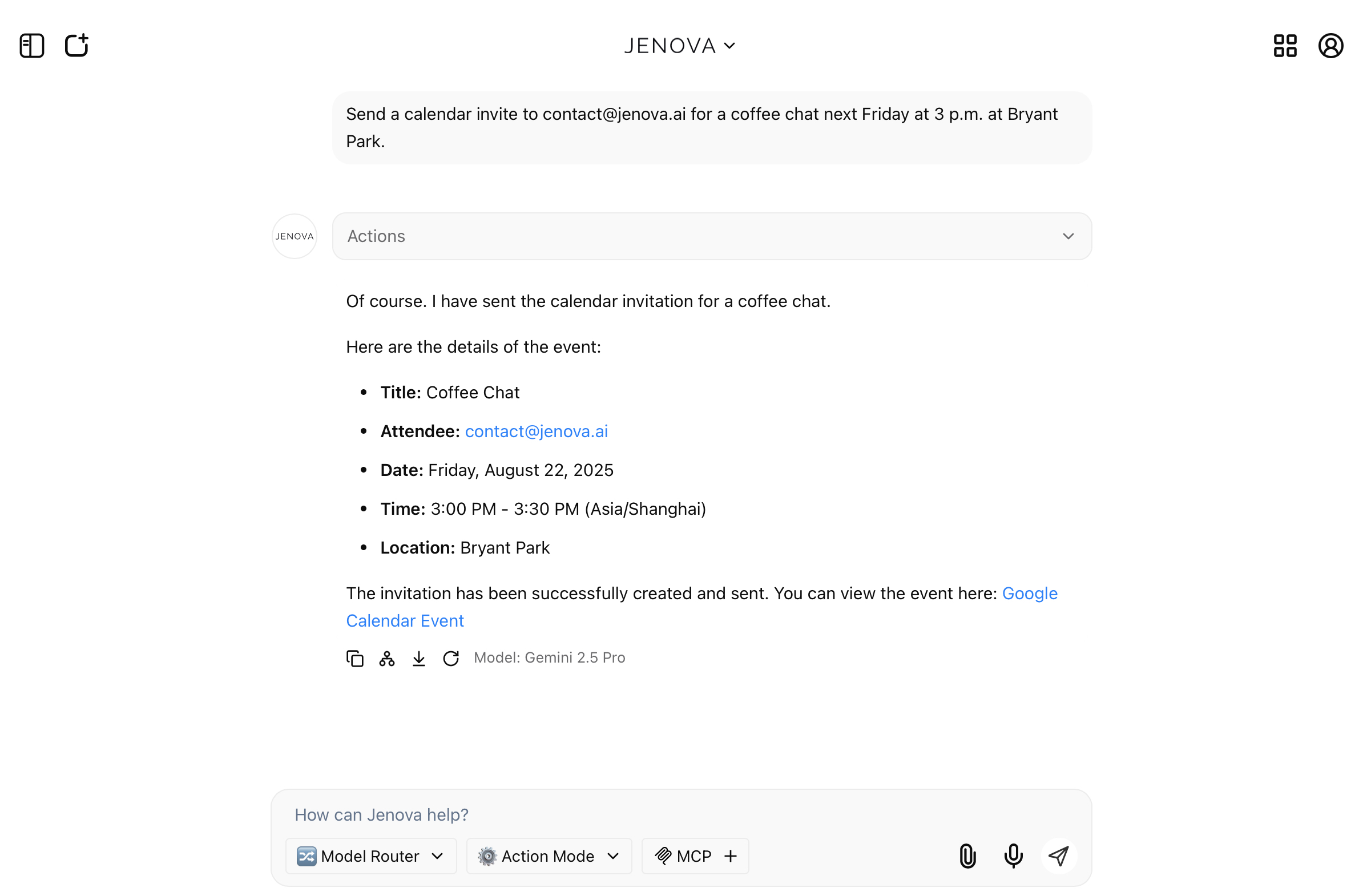
Schritt 5: Erkunden Sie erweiterte Arbeitsabläufe
Die wahre Stärke zeigt sich, wenn Sie Google Kalender mit anderen MCP-Servern kombinieren. Sie können anspruchsvolle, mehrstufige Automatisierungen erstellen, die zuvor eine benutzerdefinierte Entwicklung erforderten.
Anwendungsfälle und Ergebnisse aus der Praxis
Die Google Kalender MCP Server AI verwandelt abstrakte Fähigkeiten durch praktische Anwendungen in konkrete Produktivitätsgewinne.
📊 Multi-Server-Workflow: Intelligente Veranstaltungsplanung
Szenario: Sie müssen ein Geschäftsessen planen, haben aber keine Zeit, Restaurants zu recherchieren und separat zu koordinieren.
Traditioneller Ansatz:
- Restaurants auf Google Maps suchen (5 Minuten)
- Bewertungen und Standorte vergleichen (5 Minuten)
- Veranstaltungsort auswählen und Adresse notieren (2 Minuten)
- Kalender öffnen, Termin erstellen (3 Minuten)
- Teilnehmer-E-Mail, Standortdetails hinzufügen (2 Minuten)
- Gesamt: 17 Minuten
Mit Google Kalender MCP Server AI:
"Finde die Top 3 italienischen Restaurants in der Nähe des Büros und sende dann eine Kalendereinladung an contact@jenova.ai für ein 'Strategie-Mittagessen' im besten davon für nächsten Dienstag um 13 Uhr."
Jenova orchestriert einen Multi-Server-Workflow:
- Fragt den Google Maps MCP-Server ab, um nahegelegene Restaurants zu suchen und zu bewerten
- Wählt die am besten bewertete Option basierend auf Bewertungen und Nähe aus
- Ruft den Google Kalender MCP-Server auf, um den Termin zu erstellen
- Füllt automatisch Titel, Teilnehmer, Zeit und Restaurantadresse als Ort aus
Ergebnis: Vollständiger Workflow in unter 30 Sekunden ausgeführt
💼 Dynamische Umplanung mit automatisierten Benachrichtigungen
Szenario: Ein dringender Konflikt tritt auf, und Sie müssen ein Meeting verschieben und alle Teilnehmer benachrichtigen.
Traditioneller Ansatz:
- Termin im Kalender finden (2 Minuten)
- Termindetails bearbeiten, Zeit ändern (2 Minuten)
- Benachrichtigungs-E-Mail an Teilnehmer entwerfen (5 Minuten)
- E-Mail senden und Kalender aktualisieren (1 Minute)
- Gesamt: 10 Minuten
Mit Google Kalender MCP Server AI:
"Ich habe diesen Freitag ein Kaffeegespräch. Kannst du es um eine Stunde verschieben und den Teilnehmer informieren?"
Der KI-Agent führt aus:
- Verwendet
google_calendar_list_events, um den Freitagstermin zu finden - Wendet
google_calendar_update_eventan, um die Zeit um eine Stunde zu verschieben - Integriert sich mit dem Gmail MCP-Server, um eine Benachrichtigungs-E-Mail zu entwerfen und zu senden
Ergebnis: Umplanung und Benachrichtigung in 15 Sekunden abgeschlossen
📱 Mobile Produktivität: Planung unterwegs
Szenario: Sie sind auf dem Weg zur Arbeit und erinnern sich, dass Sie nach der Lektüre eines Forschungsartikels einen Folgetermin vereinbaren müssen.
Traditioneller Ansatz:
- Warten, bis Sie an einem Computer sind (variable Verzögerung)
- Nach dem Artikel und relevanten Materialien suchen (10 Minuten)
- Kalenderblock manuell erstellen (3 Minuten)
- Gesamt: 13+ Minuten, plus Verzögerung
Mit Google Kalender MCP Server AI auf dem Handy:
Verwendung der Spracheingabe beim Gehen:
"Ich habe einen überzeugenden Artikel auf arXiv von Dr. Eva Rostova gefunden. Finde ihre neueste Präsentation auf YouTube und plane morgen früh einen 2-stündigen Block in meinem Kalender, um sie zu überprüfen."
Jenova kombiniert:
- Google Scholar MCP-Server, um Forschungsinformationen zu überprüfen
- YouTube Search MCP-Server, um die Präsentation zu finden
- Google Kalender MCP-Server, um fokussierte Arbeitszeit zu schaffen
Ergebnis: Recherche und Planung per Sprache in unter 45 Sekunden abgeschlossen
Laut einer McKinsey-Studie verbringen Wissensarbeiter 28 % ihrer Arbeitswoche mit der Verwaltung von E-Mails und der Terminplanung. Durch die Automatisierung dieser Aufgaben können Fachkräfte über 11 Stunden wöchentlich für hochwertige Arbeit zurückgewinnen.
28 % – Anteil der Zeit von Wissensarbeitern, die für E-Mails und Terminplanung aufgewendet wird Quelle: McKinsey Social Economy Report
🎯 Executive Assistance: Komplexe Koordination mit mehreren Parteien
Szenario: Sie müssen ein vierteljährliches Überprüfungsmeeting mit 8 Führungskräften in 3 Zeitzonen koordinieren.
Traditioneller Ansatz:
- E-Mail an alle Teilnehmer mit Bitte um Verfügbarkeit (5 Minuten)
- Auf Antworten warten (Stunden bis Tage)
- Antworten analysieren, gemeinsame Zeitfenster finden (10 Minuten)
- Kalendertermin mit allen Details erstellen (5 Minuten)
- Einladungen senden und Konflikte behandeln (5 Minuten)
- Gesamt: 25+ Minuten aktive Zeit, plus Wartezeit
Mit Google Kalender MCP Server AI:
"Plane ein 90-minütiges Q4-Review-Meeting mit [Liste von 8 Führungskräften] irgendwann nächste Woche, wenn alle verfügbar sind. Füge den Zoom-Link und das Quartalsberichts-Dokument hinzu."
Das System kann:
- Verfügbarkeit in den Kalendern aller Teilnehmer prüfen (sofern Berechtigungen vorliegen)
- Optimale Zeitfenster unter Berücksichtigung der Zeitzonen identifizieren
- Termin mit allen Teilnehmern, Videolink und Anhängen erstellen
- Einladungen mit einem Befehl senden
Ergebnis: Komplexe Koordination von Tagen auf Minuten reduziert
Der Jenova-Vorteil: Mobile-First, Zuverlässigkeit auf Unternehmensniveau
Mobile Zugänglichkeit
Jenova ist der erste und einzige MCP-Agent mit voller iOS- und Android-Unterstützung und bringt die Fähigkeiten von Google Kalender MCP Server AI in Ihre Tasche. Dieser Mobile-First-Ansatz schließt die zuvor identifizierte Produktivitätslücke:
- Voice-First-Schnittstelle – Planen Sie Meetings beim Gehen, Fahren oder Pendeln
- Kontextbewusste Befehle – KI versteht natürliche Sprachmuster und Absichten
- Offline-Warteschlange – Befehle werden ausgeführt, wenn die Verbindung wiederhergestellt ist
- Push-Benachrichtigungen – Sofortige Bestätigung von Kalenderaktionen
Fachkräfte können nun ihren gesamten Zeitplan von überall aus verwalten und so bisher ungenutzte Zeit in produktive Momente verwandeln.
Zuverlässigkeit auf Unternehmensniveau
Jenovas Architektur liefert eine Zuverlässigkeitsrate von 97,3 % bei Tool-Aufrufen, was sicherstellt, dass Ihre Kalenderbefehle erfolgreich ausgeführt und nicht nur versucht werden. Diese Zuverlässigkeit beruht auf:
Multi-Agent-Architektur
- Spezialisierte Agenten bearbeiten verschiedene Aspekte komplexer Arbeitsabläufe
- Fehlerisolierung verhindert Kaskadenfehler
- Automatische Wiederholungslogik für vorübergehende Probleme
Vektorbasierte Tool-Auswahl
- Vermeidet "Tool-Überlastung", die andere MCP-Clients plagt
- Wählt intelligent optimale Tools aus Hunderten von Optionen aus
- Behält die Leistung auch bei umfangreichen Serververbindungen bei
Persistentes Kontextmanagement
- Erinnert sich an frühere Interaktionen und Vorlieben
- Behält die Gesprächskontinuität über Sitzungen hinweg bei
- Lernt im Laufe der Zeit aus Ihren Planungsmustern
Skalierbarkeit für Power-User
Für Fachkräfte, die Dutzende von MCP-Servern verbinden, orchestriert Jenova komplexe Arbeitsabläufe fehlerfrei:
- Serverübergreifende Automatisierung – Kombinieren Sie Google Kalender mit Gmail, Slack, Google Maps und mehr
- Bedingte Logik – "Wenn Meeting bestätigt, dann sende Vorbereitungsmaterialien per Gmail"
- Stapelverarbeitung – "Alle Meetings nächsten Freitag absagen und für die folgende Woche neu ansetzen"
- Benutzerdefinierte Workflows – Erstellen Sie wiederholbare Automatisierungssequenzen für wiederkehrende Aufgaben
Diese Skalierbarkeit verwandelt den Google Kalender MCP Server von einem Einzelzweck-Tool in das Fundament eines umfassenden Produktivitätssystems.
Häufig gestellte Fragen
Ist die Nutzung von Google Kalender MCP Server AI kostenlos?
Der Google Kalender MCP-Server selbst ist Open-Source und kostenlos. Sie benötigen jedoch einen MCP-kompatiblen Client wie Jenova, um ihn zu nutzen. Jenova bietet eine kostenlose Stufe mit vollem Zugriff auf alle Kernfunktionen, einschließlich MCP-Serververbindungen, mit täglichen Nutzungslimits. Bezahlte Abonnements bieten deutlich höhere Nutzungslimits für Power-User. Besuchen Sie www.jenova.ai für spezifische Preisdetails.
Wie schneidet Google Kalender MCP Server AI im Vergleich zu traditionellen Kalender-Apps ab?
Traditionelle Kalender-Apps erfordern manuelle Dateneingabe und Navigation durch Menüs. Google Kalender MCP Server AI ermöglicht die Steuerung in natürlicher Sprache, sodass Sie Termine konversationell erstellen, aktualisieren und verwalten können. Es integriert sich auch mit anderen MCP-Servern, um mehrstufige Arbeitsabläufe zu automatisieren, die sonst das Wechseln zwischen mehreren Anwendungen erfordern würden.
Kann Google Kalender MCP Server AI auf meine bestehenden Kalendertermine zugreifen?
Ja. Sobald die Verbindung über OAuth hergestellt ist, kann der MCP-Server Termine in Ihrem Google Kalender lesen, erstellen, aktualisieren und löschen. Sie behalten die volle Kontrolle über die Berechtigungen und können die Integration jederzeit über Ihre Google-Kontoeinstellungen trennen.
Funktioniert Google Kalender MCP Server AI auf mobilen Geräten?
Ja, wenn es mit Jenova verwendet wird – dem einzigen MCP-Client mit voller mobiler Unterstützung für iOS und Android. Sie können Ihren Kalender über Sprach- oder Textbefehle von Ihrem Smartphone aus verwalten, was es ideal für die Planung und Produktivität unterwegs macht.
Sind meine Kalenderdaten mit Google Kalender MCP Server AI sicher?
Die Sicherheit hängt von Ihrem MCP-Client ab. Jenova, entwickelt von Azeroth Inc., hält strenge Datenschutzstandards ein und verwendet keine Benutzerdaten zum Trainieren seiner Modelle. Der gesamte Kalenderzugriff erfolgt über das offizielle OAuth-Protokoll von Google, und Sie können den Zugriff jederzeit widerrufen. Der MCP-Server selbst arbeitet lokal oder über sichere Verbindungen und speichert niemals Ihre Kalenderdaten.
Kann ich Google Kalender MCP Server AI mit anderen Tools kombinieren?
Absolut. Die Stärke des MCP-Ökosystems liegt in der serverübergreifenden Integration. Sie können Google Kalender mit Gmail für automatisierte E-Mail-Benachrichtigungen, Google Maps für standortbasierte Planung, Slack für die Teamkoordination und Dutzenden anderer MCP-Server kombinieren, um anspruchsvolle Automatisierungsworkflows zu erstellen.
Fazit: Ihr KI-Sekretär wartet
Die Google Kalender MCP Server AI stellt einen fundamentalen Wandel von der manuellen Kalenderverwaltung zur konversationellen Produktivität dar. Indem sie Ihren Kalender in einen KI-gestützten Assistenten verwandelt, beseitigt sie die Reibung, die Fachkräften wöchentlich Stunden kostet – das E-Mail-Ping-Pong, die manuelle Dateneingabe, den Kontextwechsel und die mobilen Einschränkungen, die die traditionelle Terminplanung plagen.
Durch Befehle in natürlicher Sprache können Sie jetzt Meetings planen, Teilnehmer koordinieren und komplexe mehrstufige Arbeitsabläufe in Sekunden statt Minuten orchestrieren. In Kombination mit anderen MCP-Servern wird diese Integration zur Grundlage eines umfassenden Produktivitätssystems, das sich an Ihre Bedürfnisse anpasst.
Für Fachkräfte, die durch administrativen Aufwand verlorene Zeit zurückgewinnen möchten, ist der Weg klar: Verbinden Sie Ihren Google Kalender mit einem MCP-nativen Client wie Jenova und erleben Sie die Produktivitätstransformation, einen persönlichen KI-Sekretär zur Verfügung zu haben – egal ob am Schreibtisch oder unterwegs.
Die Ära der manuellen Kalenderverwaltung ist vorbei. Starten Sie mit Google Kalender MCP Server AI und verändern Sie, wie Sie Ihre Zeit verwalten.